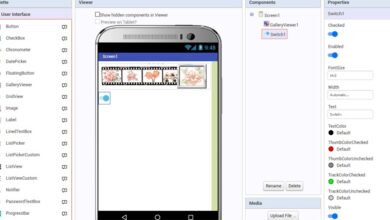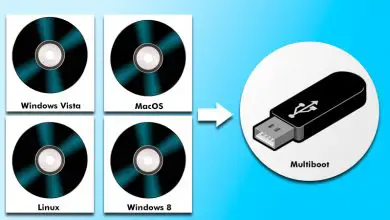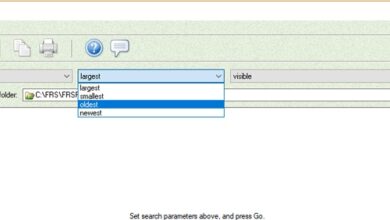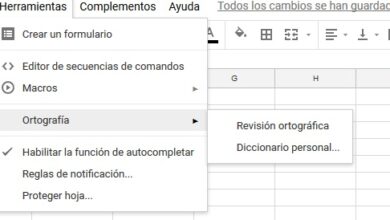Hoe plaats ik een pagina horizontaal in Microsoft Word? Stap voor stap handleiding
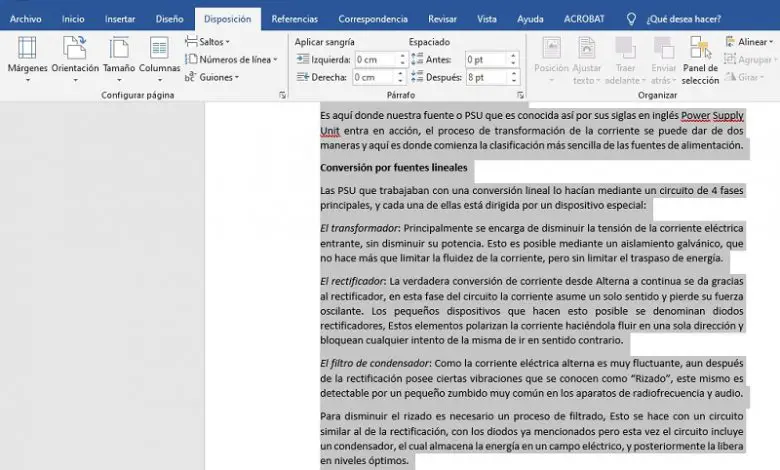
Woord is de teksteditor le het meest gebruikt ter wereld, dus omdat het zo populair en veel gebruikt is, geven veel mensen er niet echt om om een masterdiploma te halen.
Maar als we de tijd nemen om een grondig onderzoek te doen, zullen we zien dat we kunnen veel handige functies vinden voor veel gelegenheden. Het is mogelijk dat we bij verschillende gelegenheden zijn gestopt met het toevoegen van bepaalde functies aan de taken vanwege een gebrek aan kennis om dit in Word te doen.
Om ervoor te zorgen dat dit niet opnieuw gebeurt, hebben we in dit artikel een korte handleiding opgesteld om een van de vele trucs te leren die u met deze krachtige teksteditor kunt doen, plaats een pagina horizontaal.
In welk type documenten moet de pagina horizontaal worden georiënteerd?
We gaan uitzoeken in welke gevallen een in Word geproduceerd document de horizontale richting nodig heeft. Opmerking dat er documenten zijn die alle horizontale richting kunnen vereisen, evenals slechts een van de pagina's.
Laten we eens kijken naar enkele van de meest gebruikte voorbeelden:
Diptieken
Kortom, dit is een kleine brochure met het naamvoorvoegsel omdat het presenteert de informatie in twee kolommen. Over het algemeen worden dit soort documenten gebruikt als een kleine advertentie. Maar het is ook gebruikelijk dat ze voor of na een tentoonstelling, presentatie of conferentie worden verspreid.
Evenzo wordt de horizontale richting van Word-bladen over het algemeen gebruikt omdat het biedt een betere esthetiek en meer comfort voor klanten die brochures ontvangen.
triptieken
Deze klasse documenten is vergelijkbaar met tweeluiken, hoewel ze een klein verschil vertonen, de informatie worden opgeslagen en weergegeven in drie kolommen in plaats van twee. Het nut ervan is vergelijkbaar met dat van tweeluiken, omdat ze perfect werken als informatiebrochures.
Deze moeten worden gedaan met het blad in horizontale modus, niet alleen voor het gemak van het schrijven van de informatie , maar aangezien er drie kolommen zijn, zou de ruimte op het verticale blad niet goed worden gebruikt.
Vergelijkende tabellen
Dit zijn onderwijsstructuren die, hoewel ze niet grafisch zijn, lezers in staat stellen om twee of meer items te bekijken en te vergelijken met betrekking tot een of meer kenmerken.
Wanneer deze tafels bevatten veel elementen en functies om te evalueren, hebben ze de neiging om horizontaal te spreiden. Het is dus een goede keuze om ze met de pagina's horizontaal te maken.
Conceptkaarten
Conceptmaps zijn leermiddelen waarmee degenen die ze uitvoeren hun ideeën schematisch kunnen ordenen. Bij het opstellen van een document met een conceptmap in zijn ontwikkeling, is het: Het wordt aanbevolen om dit blad horizontaal te plaatsen voor een betere verdeling van de tekst.
graphique
Net als bij conceptmaps zijn afbeeldingen zeer belangrijke elementen die niet mogen ontbreken in belangrijke werkdocumenten. Sinds dat ze verschillende gegevens op een aantrekkelijkere manier kunnen weergeven voor het menselijk oog. In deze gevallen is het beter om ze in horizontale richting op een vel te verdelen.
Advertenties
"UPDATE ✅ Wilt u meer weten over hoe u een horizontale pagina in een Microsoft Word-document kunt plaatsen? ⭐ VOER HIER IN ⭐ en leer alles over SCRATCH! ”
Wanneer de lijsten zijn uitgebreid in kolommen tot het punt dat het groter is dan de breedte van een verticale plaat, is het handig om de richting van de plaat te veranderen om aan de vereisten te voldoen. Om deze reden is het voor het maken van lijsten een goede optie om deze configuratie te gebruiken.
Boekjes
Voor het uitwerken van boekjes of kleine literaire producties is het noodzakelijk dat de vellen horizontaal worden gerangschikt. Nou, dit is een document dat moet een presentatie hebben die lijkt op die van boeken.
Stappen om de pagina-oriëntatie te wijzigen in liggend in Word
Het proces voor het plaatsen van een heel Word-document horizontaal of slechts één pagina is heel eenvoudig, laten we eens kijken hoe het vervolgens wordt gedaan. Laten we eerst kijken hoe we slechts een deel van het document kunnen wijzigen:
- Het eerste wat je moet doen is selecteer alle tekst van het blad te wijzigen.
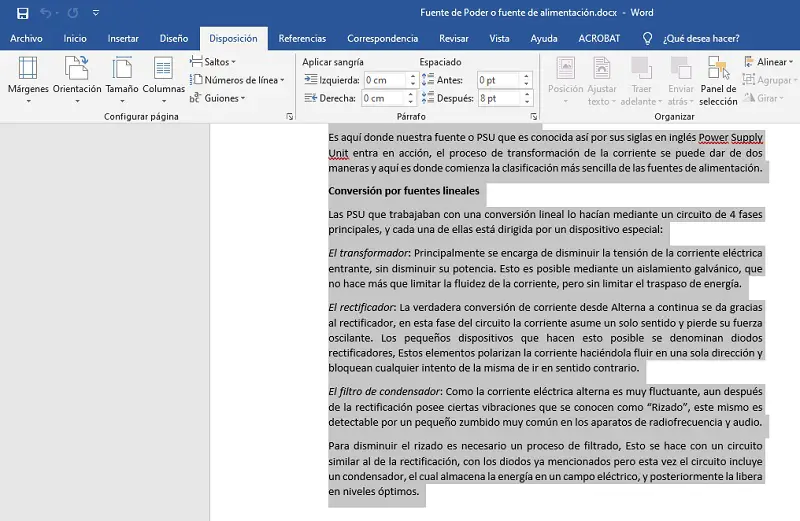
- Kies vervolgens het tabblad "Indeling" in het hoofdmenu van het programma.
- Vervolgens klikt u op de knop in de rechterbenedenhoek van het gedeelte met de titel "Indeling".
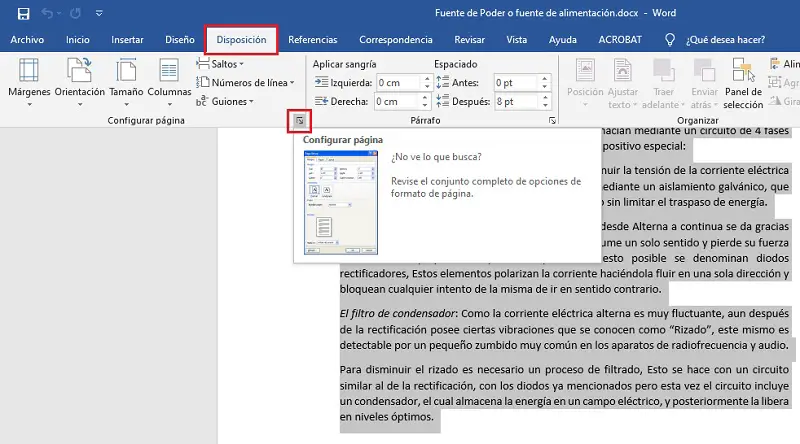
- Vervolgens wordt een configuratievenster geopend waarin we de optie moeten selecteren "Horizontaal". Nog steeds in het gebied hieronder waar het zegt "Van toepassing zijn op", we kiezen "Geselecteerde tekst".
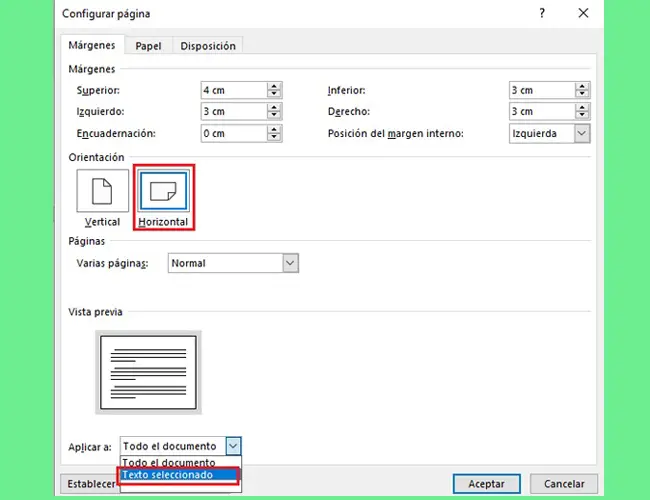
Deze methode kan gemakkelijk op één vel van het document worden gebruikt zonder de andere te beïnvloeden. Dit levert voordelen op bij het werken met teksten die verticale teksten en grafische elementen zoals kaarten en vergelijkingstabellen bevatten.
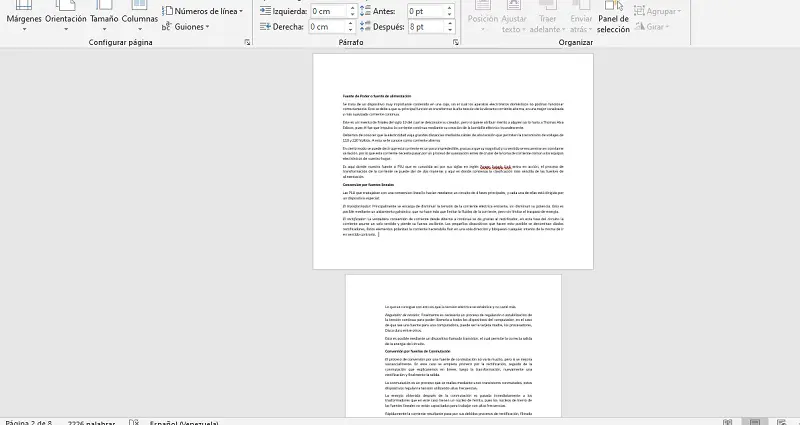
Als het nu een document is zoals een boekje of een drieluik, zou dat moeten zijn geheel in liggende oriëntatie, dan gebruiken we deze methode.
- Zonder tekst te selecteren en ergens in het document te vinden, klikt u op de tab "Indeling".
- In de rechterbovenhoek van het programma moeten we klikken op de optie die zegt "Oriëntatie" en tot slot klikken we op "Horizontaal".
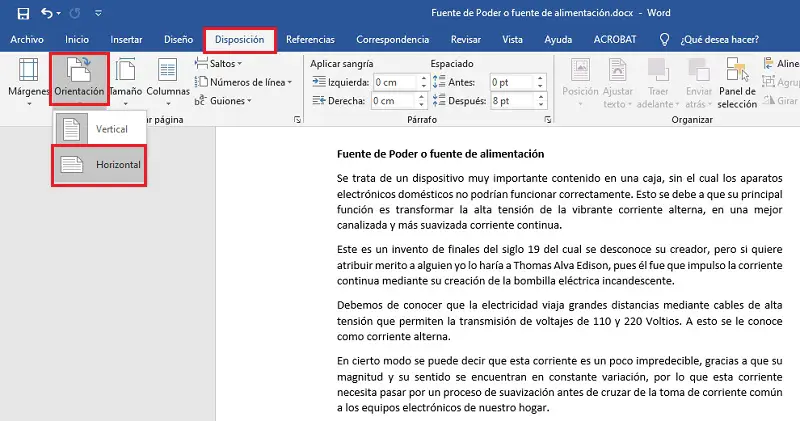
Als je vragen hebt, laat ze dan achter in de reacties, we nemen zo snel mogelijk contact met je op en het zal ook een grote hulp zijn voor meer communityleden. Bedankt!